Come potenziare la tua email marketing con contatto costante
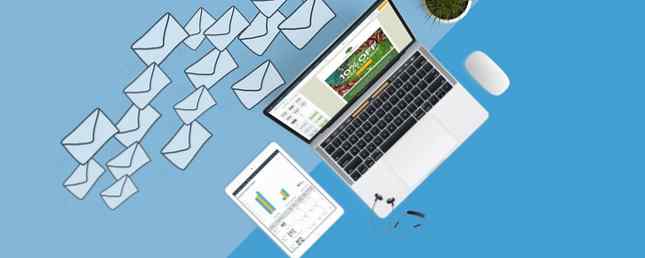
Le aziende del 21 ° secolo hanno bisogno di sfruttare al massimo le e-mail per sopravvivere. Dopo tutto, non esiste un modo più semplice per raggiungere centinaia o addirittura migliaia di persone con uno sforzo relativamente piccolo.
Questa guida è disponibile per il download come PDF gratuito. Scarica Come potenziare la tua email marketing con contatto costante ora. Sentiti libero di copiare e condividere questo con i tuoi amici e familiari.Ma l'email marketing non è facile da ottenere. Potresti dedicare troppo tempo alla realizzazione di campagne o non hai idea di quanto sia efficace il tuo marketing.
C'è un modo migliore, e Contatto costante può consegnarlo. Diamo un'occhiata a come questo strumento può potenziare l'email marketing della tua azienda.
Che cos'è il contatto costante?
Constant Contact semplifica l'e-mail marketing. Inizia con modelli semplici ma professionali resi più facili con la funzionalità di trascinamento della selezione. Ma questo è solo l'inizio: l'app ti consente di caricare i tuoi elenchi di posta elettronica e di ordinarli per cancellazioni e account inattivi da solo.
A seconda del tuo piano, avrai anche la possibilità di inviare automaticamente messaggi per i compleanni e traguardi annuali simili. Gli strumenti di monitoraggio in tempo reale ti consentono di vedere quanto efficaci sono le campagne senza indovinare e funzionalità aggiuntive come test A / B, integrazione con i social media e molto altro ancora rendono questo pacchetto completo.
Entriamo nell'uso di Constant Contact e vediamo tutto ciò di cui è capace.
Iniziare con il contatto costante
Vai alla pagina di registrazione gratuita di Constant Contact per iniziare. Puoi provare il servizio completo per 60 giorni senza richiedere l'iscrizione alla carta di credito. Basta creare un account con il tuo indirizzo email, nome e organizzazione.
Una volta verificato il tuo account tramite un'email inviata a te, sei pronto per iniziare. Verrà visualizzata la schermata principale di Constant Contact, con collegamenti rapidi alle sue funzionalità più importanti:

Clic Crea una nuova email per saltare direttamente nella tua prima campagna. Puoi anche aprire il campagne scheda e fare clic Creare per iniziare una nuova in qualsiasi momento.
Aggiungere contatti
Prima di inviare una campagna email, ti consigliamo di caricare i tuoi contatti in modo da avere qualcuno a cui inviarli! Clicca il Contatti scheda sulla barra in alto per iniziare.
In questa pagina, vedrai la tua attuale biblioteca di contatti e un giallo Aggiungi contatti pulsante. Facendo clic su questo ti dà diversi modi per caricarne di nuovi. Puoi inserire singoli contatti o incollare un elenco di indirizzi email se ne hai solo alcuni.
È più efficiente usare il Importare opzioni per aggiungere automaticamente i tuoi contatti da Gmail, Outlook o altre app. Se non vuoi farlo, puoi caricare un file con i tuoi contatti in CSV, XLS, TXT o formati di file simili.

Gestire i contatti
Una volta che hai una libreria di contatti, ti consigliamo di organizzarli in Elenchi email. Questi ti consentono di scegliere come target gruppi specifici. Ad esempio, potresti avere un Famiglia lista, a singolo elenco e altri gruppi simili per dividere le persone in base al tipo.
Quando crei i contatti, devi aggiungerli ad almeno un elenco. Puoi usare Interesse generale come punto di partenza per iniziare, ma è una buona idea padroneggiare le liste per tenere traccia dei contatti. Ogni campagna passa ad almeno un elenco, quindi assicurati di averne impostato uno in anticipo.
Oltre alle liste, puoi anche usare tag. Questi ti consentono di tenere traccia dei diversi attributi dei tuoi contatti al di fuori degli elenchi. Ad esempio, potresti utilizzare i tag per tenere traccia delle persone che vivono in determinati stati. O potresti creare un Esecutivo tag in modo da poter filtrare facilmente le persone che prendono le decisioni attraverso le aziende.

Creazione di una campagna e-mail
Innanzitutto, vedrai un'offerta per creare un modello di email personalizzato basato sul tema del tuo sito web. Basta inserire qui il suo URL per provarlo o fare clic No grazie di seguito per utilizzare invece un modello standard.
Dopo pochi istanti, Constant Contact estrae i colori del tuo sito Web, il logo e persino le pagine dei social media dal tuo sito. Vedrai alcuni modelli di base per scopi diversi, inclusi prodotti / servizi, articoli in primo piano o un singolo titolo.
Scegliere Selezionare sotto uno per personalizzarlo, o Anteprima per un campione su desktop e dispositivi mobili. Clic Visualizza tutti i modelli in fondo alla pagina per vedere più opzioni.

Da qui, puoi iniziare a utilizzare l'editor semplice ma potente di Constant Contact.
Modifica di un modello di email
Puoi realizzare interessanti campagne email direttamente nell'editor. Man mano che aggiungi elementi, il contenuto esistente lo farà automaticamente. E se aggiungi qualcosa in fondo, l'email si espande di conseguenza.
Sul lato sinistro, vedrai tre schede: Costruire, immagini, e Design. Costruire ti permette di trascinare e rilasciare per aggiungere nuovi elementi, che vedremo di seguito. immagini è dove caricherete nuove immagini e accedete alla vostra libreria fotografica. E il Design scheda ti consente di modificare i colori di sfondo, le proprietà di font e font, i colori e altro.

Finalmente, lo troverai Salvare e Annulla Ripristina pulsanti in alto. Clic Anteprima per vedere come appare la tua campagna. Quando sei soddisfatto, scegli Continua.
Ecco una panoramica di ciascuna di queste funzioni:
Immagine
Trascina e rilascia un Immagine pulsante per, non sorprendentemente, aggiungere una nuova immagine alla tua e-mail. Mentre passi con il mouse su un punto, vedrai un pennarello viola per mostrare il suo potenziale posto. Una volta rilasciata la scheda immagine, verrà visualizzata un'immagine segnaposto.
Clicca quel segnaposto e scegli modificare per scegliere l'immagine reale che va lì. Puoi aggiungere un'immagine dalla tua libreria, caricare nuove immagini, aggiungere un'immagine da un URL o persino scegliere tra una selezione di immagini stock gratuite.

Seleziona il modificare pulsante su qualsiasi immagine per aggiungere una varietà di effetti come testo meme, miglioramenti di base, sbiancamento dei denti, sovrapposizioni di testo e molto altro. Clic Inserire quando hai finito.

Fare clic su un'immagine esistente nella pagina per sostituirla, modificarne l'allineamento, modificare a cosa si collega, attivare il riempimento o rimuoverlo. Puoi anche ridimensionarlo con l'icona a forma di freccia nell'angolo in basso a destra.

Testo
Questo è semplice: ti consente di aggiungere una casella di testo alla tua campagna. Se ne elimina uno aggiunge del testo segnaposto, che puoi quindi fare clic per modificare. All'interno della scatola, vedrai anche una barra degli strumenti per cambiare le opzioni dei caratteri, l'allineamento, il link del testo e altro.
Come gli altri elementi, puoi trascinare il testo in qualsiasi momento per spostarlo. L'eliminazione del testo ridurrà automaticamente la casella.

Pulsante
Usalo per aggiungere un pulsante mirato alla tua email. Ciò è utile per il collegamento al tuo sito Web o ad altre risorse, in quanto richiede più attenzione di un collegamento nel testo. Come una casella di testo, puoi modificare le proprietà del testo del pulsante e il colore del pulsante. Assicurati di collegarti all'URL appropriato!

Divisore e distanziale
Uno strumento di base per suddividere il contenuto della tua email, il Divisore l'opzione aggiunge una linea semplice. Puoi cambiarne spessore, lunghezza, riempimento e se è tratteggiato o punteggiato.

Simile al divisore, il distanziatore ti consente di aggiungere dello spazio vuoto. Puoi anche controllare la quantità di spazio che aggiungi con questo strumento.
Altri strumenti di costruzione
Sotto il Di Più opzione, troverai tre opzioni aggiuntive per aggiungere contenuti.
Il Sociale strumento consente di aggiungere pulsanti di social media per Facebook, Twitter, YouTube e altro ancora. Puoi scegliere tra una varietà di stili e persino scambiare i link social per la tua azienda e i link che condivideranno la tua campagna sulle pagine social dei lettori.

Utilizzare il video pulsante per inserire un video da YouTube, Vimeo o altri servizi video popolari. Basta trascinare una carta dove preferisci, quindi fare clic e scegliere modificare. Incolla l'URL del video e scegli Inserire per salvarlo.

Leggi di più è simile. Ciò ti consente di aggiungere un estratto a un articolo in qualsiasi punto del Web con un'immagine e uno snippet in primo piano.
Blocchi di azione e layout
Nel Blocchi di azione sezione, troverai quattro elementi che richiedono il piano Plus di Constant Contact (ne parleremo più avanti).
Shopify ti consente di creare un widget nella tua e-mail per il tuo negozio online. Uso RSVP per ottenere un conteggio di testa per un evento. Sondaggio ai tuoi lettori se hanno apprezzato l'e-mail o altre domande. E impostare Donazioni per le campagne in corso.

Sotto il layout blocco, troverai diversi modelli già pronti da trascinare e rilasciare. Questi includono frammenti di articoli in primo piano, immagini affiancate, buoni sconto e simili. Usali per aggiungere facilmente contenuti in modo attraente.

Scheda di progettazione
Utilizzare il Design scheda per cambiare tutto il resto nel tuo messaggio. Scegli un Sfondo esterno colore e puoi anche selezionare un motivo. Ciò consente anche di modificare le opzioni del carattere per l'intero messaggio, oltre che per i colori.

Altri strumenti di modifica
Fai clic nella casella nella parte superiore della pagina per dare un nome appropriato alla tua campagna. Seleziona il Da / Rispondi informazioni sopra il tuo messaggio per cambiare il A partire dal nome e indirizzo email, riga dell'oggetto e preheader.

Inoltre, fai clic in qualsiasi punto nell'area sotto la tua email per aggiungere l'indirizzo della tua organizzazione al piè di pagina.
Invio della tua campagna e-mail
Ora è il momento di inviare la tua email. Se non lo hai modificato nell'ultima pagina, ti consigliamo di assegnare un nome alla tua campagna in alto. Successivamente, seleziona quale delle tue mailing list dovrebbe contenere il messaggio.
Nel Informazioni sulla campagna sezione, è possibile impostare l'oggetto e Dal nome. Sotto questo, assicurati di specificare il tuo Indirizzo fisico. Questo è necessario per molte leggi anti-spam e aiuta a dimostrare che sei un business legittimo. Se hai il piano Plus, puoi programmare l'e-mail da inviare in un secondo momento e persino seguire gli utenti che non lo aprono.
Altrimenti, dovrai inviare il messaggio ora. Clic Spedisci ora per ottenere la tua prima campagna!

Opzioni Reader
Nella parte inferiore di ogni messaggio di Constant Contact, il lettore ha un Annulla l'iscrizione opzione. Questo è un semplice, affare con un clic che non tenta di ingannare l'utente o sprecare il loro tempo. Dopo aver annullato l'iscrizione, vedranno un breve sondaggio chiedendo loro perché lo hanno fatto. Non ci sono fastidiosi motivi per continuare o “periodi di attesa” preoccuparsi di.
Quando qualcuno si disiscrive, saprai di averlo fatto attraverso le funzioni di reporting.
Stato della campagna e rapporti
Una volta inviata una campagna, vorrai sapere quanto è successo. Con Constant Contact è facile vedere quante persone si stanno aprendo e interagendo con le tue e-mail a colpo d'occhio.
Per le statistiche generali, fare clic su Segnalazione scheda in alto. Qui vedrai le linee tematiche coinvolte maggiormente dal tuo pubblico e le persone che si stanno aprendo su dispositivi mobili o desktop.
Sotto questo, troverai le tendenze con varie statistiche come Tariffa aperta, Tasso di clic, e rimbalzi. Questi mostrano quanto le tue campagne siano state efficaci nel tempo. E in fondo alla pagina, c'è un foglio di calcolo con numeri e tariffe per chi ha fatto clic, rimbalzato e annullato l'iscrizione.

Puoi anche visualizzarli aprendo una campagna dal campagne scheda. Comprenderà tassi di apertura e di clic, numero di persone che non l'hanno aperto e quante persone hanno annullato l'iscrizione o contrassegnato il messaggio come spam.
Libreria di immagini

Sul Biblioteca scheda, vedrai tutte le immagini che hai aggiunto al tuo account. Qui puoi visualizzare le immagini, modificarle, ordinarle in cartelle o modificarne il nome e il testo alternativo. Clicca il Carica nella libreria pulsante per aggiungere nuove immagini.
Le opzioni includono Il mio computer, Social networks, e una selezione di gratuiti Immagini di riserva. È anche possibile abbonarsi a un servizio di immagini stock premium se necessario.
Usando il Artworktool opzione, è possibile creare immagini di opere d'arte digitale da soli.
integrazioni

Constant Contact si integra con diversi altri servizi online per la vostra convenienza. Li troverai tutti sul integrazioni pagina.
Questi includono Google, Office 365, Quickbooks, Salesforce e Outlook per l'importazione di contatti. Come accennato in precedenza, puoi anche collegare il tuo negozio Shopify. Il servizio funziona anche con WordPress e Facebook per creare moduli di iscrizione, una funzionalità disponibile nel piano Plus.
Aiuto e supporto
Constant Contact include ottime funzionalità quando si verifica un problema. Clicca il Aiuto scheda in alto a destra in qualsiasi momento per cercare nella Knowledge Base suggerimenti utili. Troverai di tutto, dalle guide dettagliate ai pezzi pratici su come creare una riga dell'oggetto o quando il momento migliore per inviare una e-mail è.

Quando il team di supporto è online, vedrai a Parliamo bolla in basso a destra. Puoi usarlo per connetterti con qualcuno velocemente. Per altri bisogni, scegli Contattaci dal Aiuto menu a discesa per chiamare Constant Contact, accedere all'account Twitter o chiedere alla community qualcosa.
Piani e prezzi
Dopo la prova gratuita, dovrai scegliere uno dei due piani di Constant Contact. Controlla la pagina Prezzi per vederli.
Il piano di posta elettronica, che ha tutte le caratteristiche sopra descritte, è la scelta standard. Comprende 1 GB di archiviazione file e un account utente. Avrai anche accesso al supporto di persone reali e una biblioteca di risorse per l'apprendimento.
I piani tariffari di Constant Contact sono basati sul numero di contatti e-mail che hai. Questo inizia a $ 20 / mese per un elenco di dimensioni fino a 500 contatti e sale fino a $ 335 / mese se hai tra 35.001 e 50.000 contatti.

Se esegui l'upgrade al piano Email Plus, riceverai tutto nel piano E-mail e poi in alcuni. Questo include moduli dinamici, 2 GB di archiviazione file e fino a 10 utenti nell'account.
Il piano Plus include anche Automazione e-mail, che invia messaggi automatici per eventi come compleanni e anniversari ai tuoi contatti. Abbiamo menzionato alcune delle altre funzionalità solo per i più sopra, come aggiungere donazioni, sondaggi e coupon nelle tue campagne.
Email Plus parte da $ 45 / mese per un massimo di 500 contatti. Con oltre 10.000 contatti, questo piano costa in realtà lo stesso del piano di posta elettronica.
Su entrambi i piani, puoi effettuare il pagamento anticipato per sei mesi e ottenere uno sconto del 10%. O prepagare per un anno e ottenere il 15% di sconto. Le organizzazioni non profit verificate ricevono il doppio di questo sconto.
Non importa il tuo piano, non c'è nessun impegno in modo da poter annullare in qualsiasi momento senza costi nascosti. L'azienda offre anche una garanzia di rimborso di 30 giorni se si trova il servizio non è per voi.
Prova subito il contatto costante per oggi
Abbiamo preso una panoramica di Constant Contact e visto come può davvero aumentare il tuo marketing via email. Si prende cura di ogni aspetto; dalla creazione della campagna alla creazione del modello di email perfetto, oltre a inviare la tua email e tenere traccia dei risultati, è tutto qui.
Sia che tu voglia sottoporre a test A / B linee di test e utilizzare molte integrazioni per servire meglio decine di migliaia di lettori o sei una piccola impresa che vuole allontanare l'email marketing, Constant Contact è un ottimo strumento per il lavoro.
Prova Constant Contact gratuitamente per 60 giorni e verifica se è adatto alla tua attività.
Scopri di più su: Suggerimenti per e-mail, pubblicità online.


